【4】「Snipping Tool(切り取り領域とスケッチ)」でデスクトップの録画が可能に!
Windows 11では「Snipping Tool(切り取り領域とスケッチ)」によって、簡単にデスクトップ画面のスクショ写真を撮ることができます。
今回のアップデートでは、この「Snipping Tool(切り取り領域とスケッチ)」に動画機能が追加され、デスクトップ画面の動きを動画で録画できるようになっています。
こちらもWindows 11のアップデート22H2「KB5022913」を適用後に、「Microsoft Store」で「Snipping Tool(切り取り領域とスケッチ)」アプリを更新することで、動画の録画機能が追加されます。
Snipping Toolで動画を録画する手順
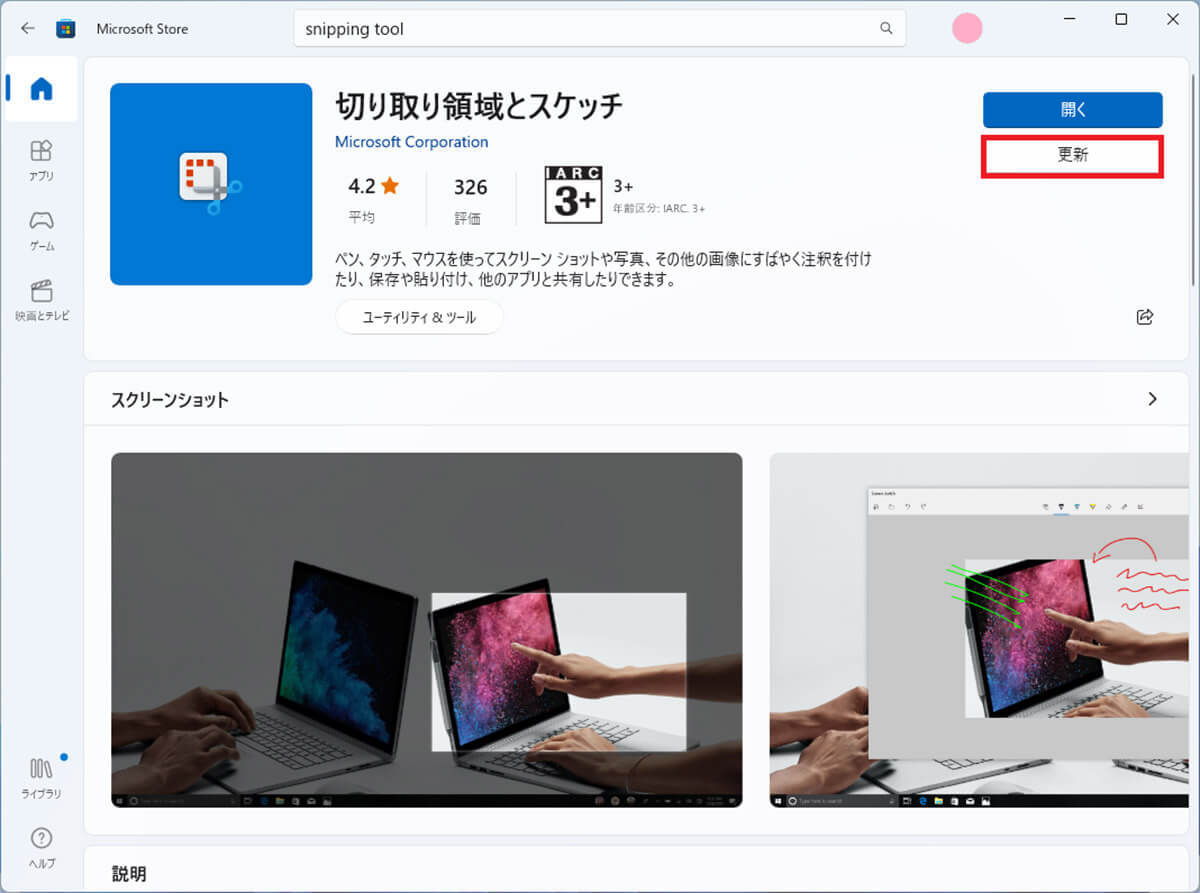
(画像=まずは、「Microsoft Store」を起動して「Snipping Tool(切り取り領域とスケッチ)」を検索し、アプリを「更新」しておきましょう、『オトナライフ』より 引用)
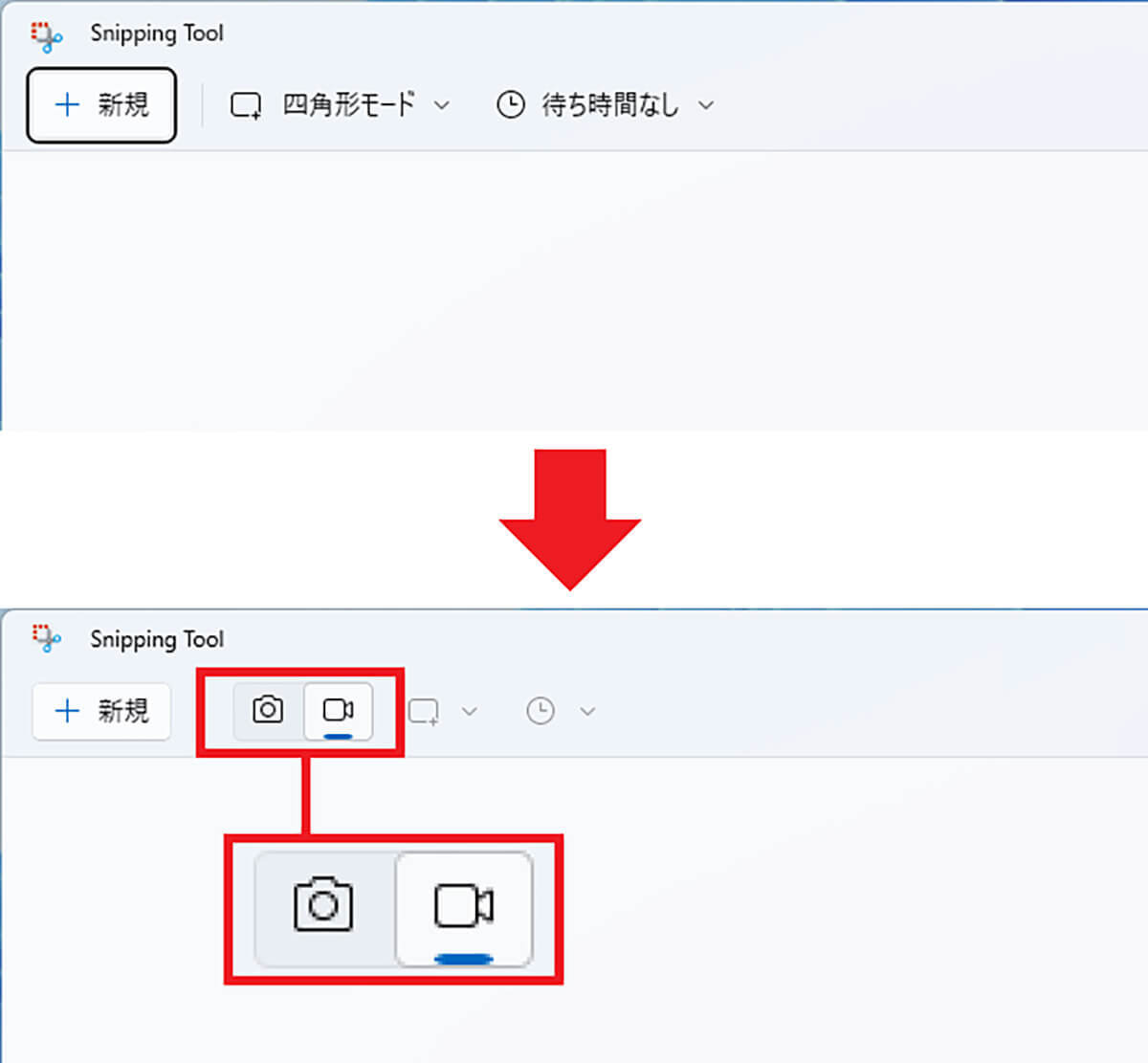
(画像=上写真が旧「Snipping Tool」。デスクトップのスクショ写真しか撮れませんでしたが、アプリをアップデートしたあとは、下写真のように動画ボタン(ビデオカメラ型アイコン)が追加されます、『オトナライフ』より 引用)
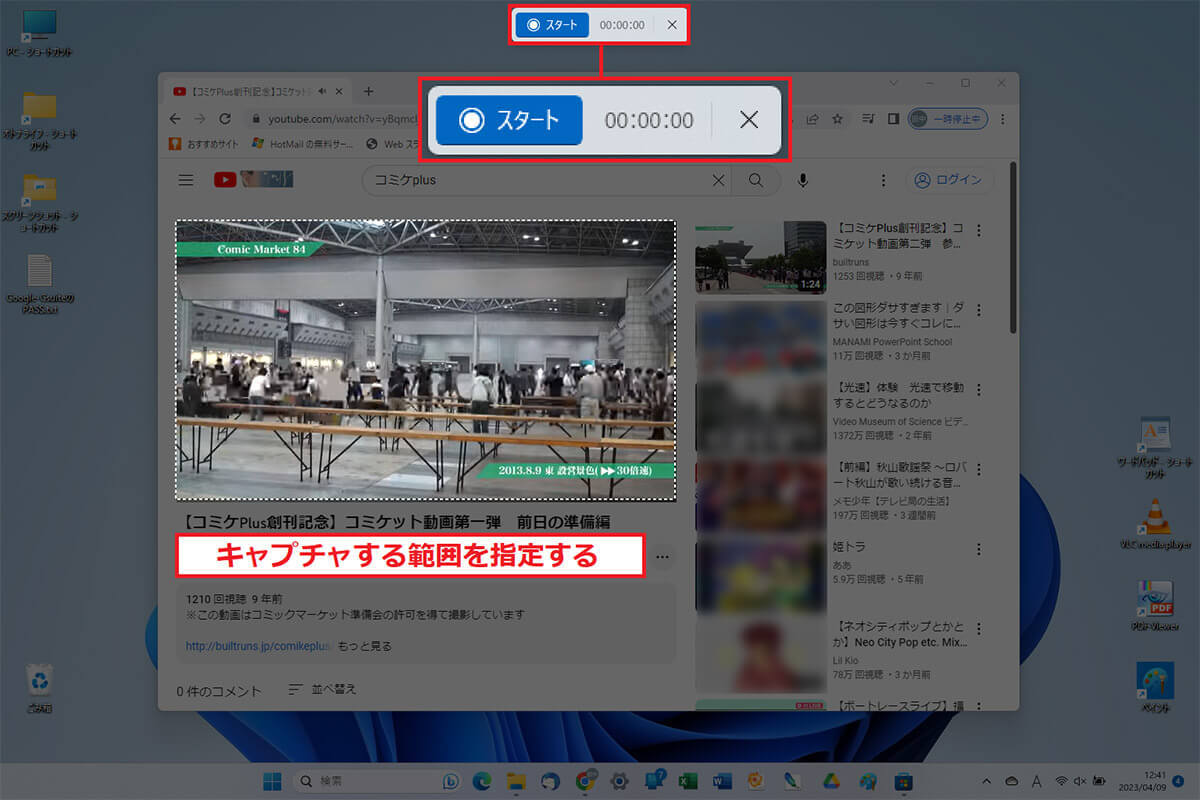
(画像=動画ボタンを押すとこの画面になりますので、デスクトップ画面でキャプチャ範囲を指定後、画面上にある「スタート」ボタンをクリックすれば動画の録画が開始されます、『オトナライフ』より 引用)
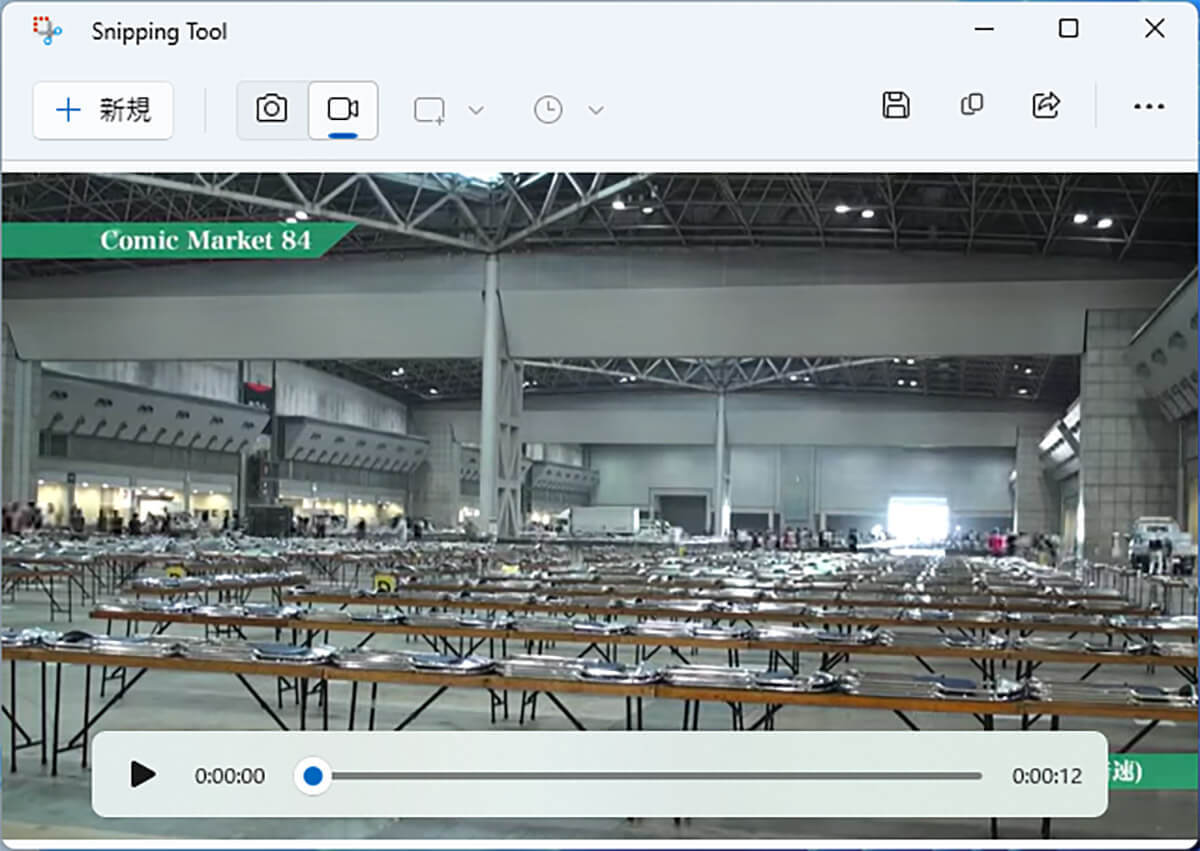
(画像=こちらが、実際に新しいSnipping Toolで録画したあとの画面です。Snipping Tool上でそのまま録画した動画を再生することも可能となっています、『オトナライフ』より 引用)
【5】「タブレットモード」ではタスクバーが極限まで小さくなる!
ディスプレイとキーボードを分離できる「2 in 1タイプ」のWindows 11デバイスを使用している人も多いことでしょう。
普段はタブレットとして使い、いざビジネスとなればキーボードを使って文章の作成もできるのが便利ですよね。
今回のアップデートでは、そのような2 in 1タイプのデバイスをタブレットとして使用する場合に、タスクバーが自動的に縮小されて、よりタブレットらしく利用することができるようになりました。
これは、「タスクバーの動作」から有効にできますが、キーボードが分離しないノートパソコンやデスクトップパソコン対応では適用できません。
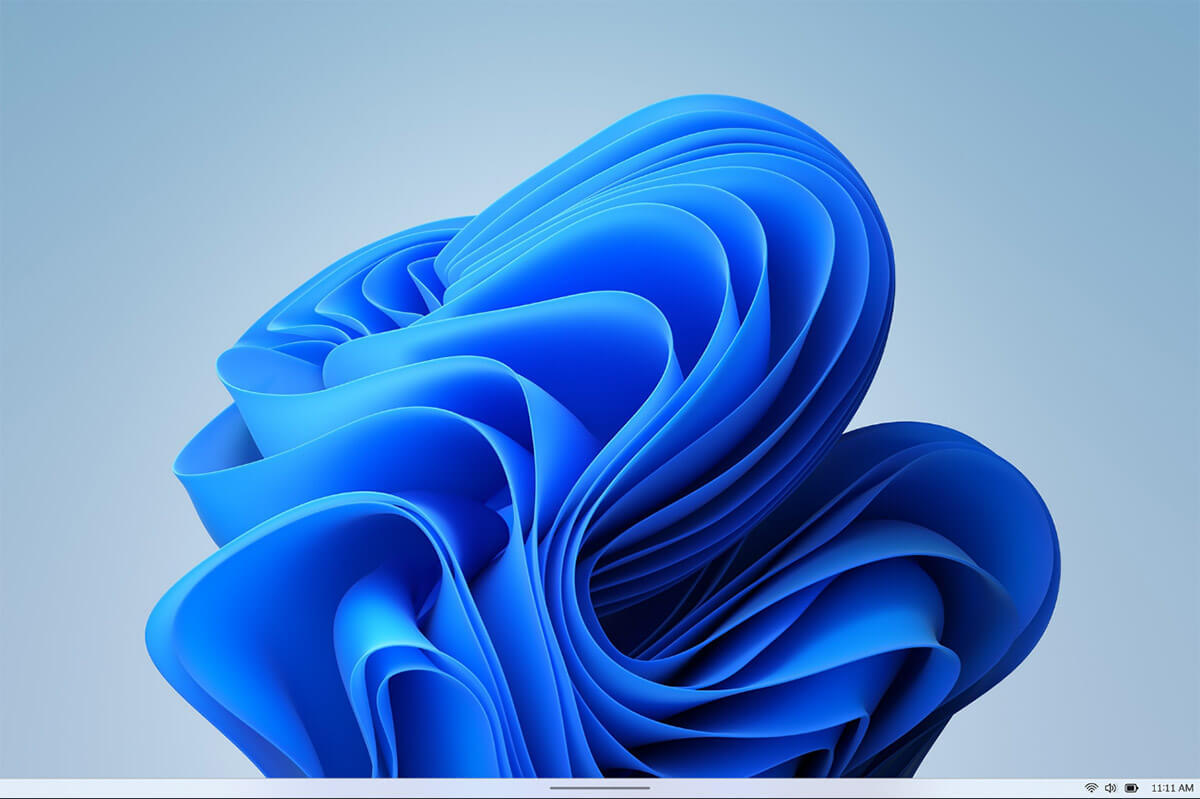
(画像=こちらがWindows 11をタブレットとして使用できるデバイスで利用できる「タブレットモード」。タスクバーが極限まで小さくなっているのが分かる(画像はWindowsブログより転載)、『オトナライフ』より 引用)













































